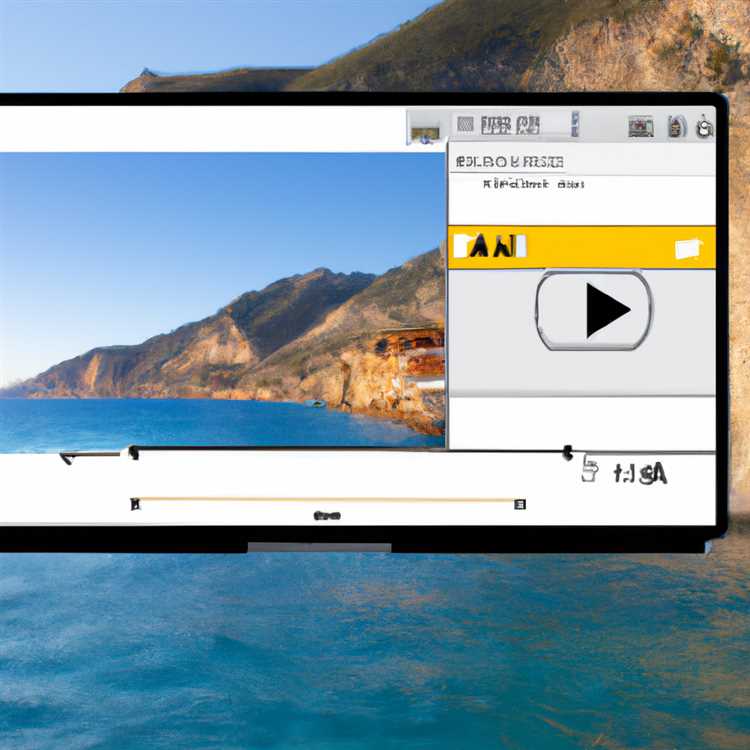Giống như hầu hết mọi người, bạn có thể duyệt Internet chủ yếu bằng chuột, chỉ chuyển sang bàn phím khi bạn cần nhập nội dung nào đó. Tương tự như vậy, việc chọn văn bản được thực hiện bằng cách nhấp và kéo bằng chuột. Mặc dù điều này hoạt động khá tốt, nhưng bạn có thể thấy mình muốn kiểm soát chi tiết hơn khi chọn văn bản, đặc biệt nếu bạn đang sử dụng bàn di chuột của máy tính xách tay chứ không phải chuột. Bạn có thể có được điều này bằng cách kích hoạt duyệt dấu mũ, một chế độ đặc biệt trong Internet Explorer.
Bật tính năng duyệt qua con nháy
Duyệt qua con mũ không được bật theo mặc định trong Internet Explorer - thay vào đó, bạn cần phải bật tính năng này theo cách thủ công. Nhấn "F7" và nếu được nhắc, hãy nhấp vào "Có"; bạn cũng có thể nhấp vào "Công cụ", di chuột qua "Tệp" và nhấp vào "Duyệt qua con nháy". Nếu bạn muốn tự động bật tính năng duyệt bằng dấu mũ cho tất cả các cửa sổ và tab bạn mở, hãy nhấp vào "Công cụ" và chọn "Tùy chọn Internet". Chọn tab "Nâng cao", kích hoạt hộp kiểm "Bật Duyệt qua con nháy cho Windows và Tab mới" được tìm thấy dưới tiêu đề Trợ năng và nhấp vào "OK."
Chức năng
Khi duyệt qua dấu mũ được bật, hãy nhấp vào bất kỳ đâu trên trang để đặt dấu mũ - còn được gọi là con trỏ văn bản - ở vị trí đó. Sau đó, bạn có thể sử dụng các phím khác nhau trên bàn phím của mình, bao gồm "Trang chủ", "Kết thúc", "Trang lên", "Xuống trang" và các phím mũi tên để di chuyển dấu mũ xung quanh trang. Để chọn văn bản, giữ phím "Shift" và di chuyển dấu mũ; sau đó bạn có thể sao chép nó bằng phím tắt "Ctrl-C" thông thường.
Mở liên kết
Khi dấu mũ đến một liên kết, liên kết sẽ hoạt động và được đánh dấu bằng đường viền chấm. Nhấn "Enter" để mở trong cùng một tab, "Shift-Enter" để mở trong cửa sổ mới, "Ctrl-Enter" để mở trong tab nền mới và "Ctrl-Shift-Enter" để mở trong một tab tiền cảnh mới. Ngoài ra, vì bật duyệt dấu mũ không tắt chuột, bạn có thể mở các liên kết bằng chuột của mình như bình thường.
Tắt duyệt qua con nháy
Để tắt duyệt dấu mũ trên một tab hoặc cửa sổ cụ thể, hãy nhấn "F7". Để tắt tính năng này cho tất cả các tab và cửa sổ, hãy nhấp vào "Công cụ", chọn "Tùy chọn Internet", bỏ chọn hộp kiểm "Bật tính năng duyệt con nháy cho Windows và tab mới" và nhấp vào "OK". Bất kỳ cửa sổ và tab nào bạn đã mở sẽ vẫn được bật duyệt dấu mũ, vì vậy bạn cần phải chuyển sang từng cửa sổ và tab và nhấn "F7" để tắt nó.
Tuyên bố từ chối trách nhiệm
Thông tin trong bài viết này áp dụng cho Internet Explorer 10. Nó có thể thay đổi một chút hoặc đáng kể với các phiên bản khác.